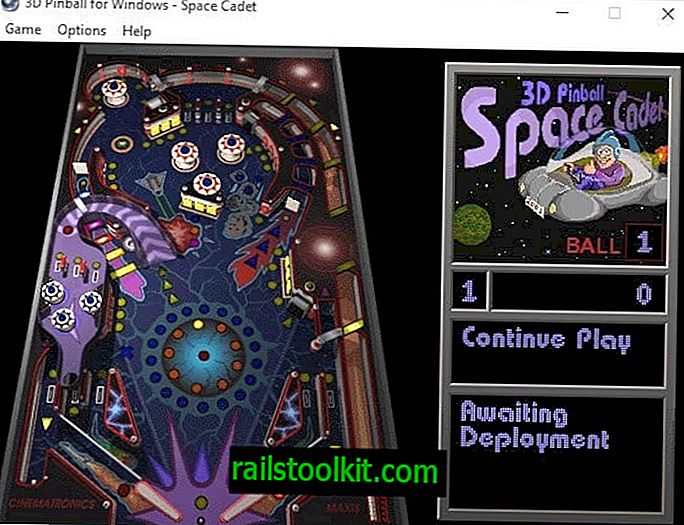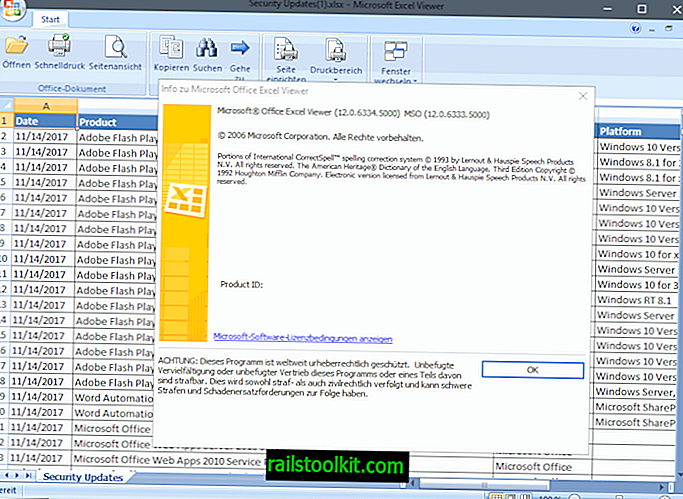Защитната компания Malwarebytes наскоро пусна голяма актуализация за Anti-Malware, която въведе няколко нови функции в продукта.
Компанията е интегрирала няколко от своите самостоятелни продукти в новата версия и добави към нея няколко нови функции, които допълнително подобряват нейната функционалност.
Две от новите функции се грижат за потенциално нежелани програми (PUP) и уебсайтове, които са потенциално злонамерени по своя характер.
PUP компонентът предупреждава потребителя за потенциално нежелани оферти в инсталаторите на софтуер, докато модулът за уеб защита блокира уебсайтове, които Malwarebytes считат за потенциално опасни веднага.
И така, какво се случва подробно?
Всеки уебсайт, който отворите във вашата система, се проверява от Anti-Malware. След това се зарежда, ако уебсайтът премине чека, или се блокира, ако не го направи.
Вие сте пренасочени към block.malwarebytes.org, ако уебсайтът е блокиран, където виждате следната информация на екрана.

Malwarebytes Anti-Malware
Потенциално злонамерен уебсайт е блокиран,
защитавайки ви от хакери и киберпрестъпници.
Няма опция за заобикаляне на блока от уеб страницата и ако сте нов в програмата или видите съобщението за първи път, може да искате да разберете как можете да деблокирате сайтове, до които искате да получите достъп, независимо от програмата на програмата степен на сигурност на него.
Всъщност е много лесно, след като разберете как. Щракнете с десния бутон върху иконата на системната лента на програмата и изберете опцията за добавяне на „домейн“ към уеб изключения от контекстното меню.

След като изберете опцията, заредете отново оригиналния уебсайт и той вече няма да бъде блокиран. Последният блокиран уебсайт се показва само тук. Няма опция да използвате менюто за деблокиране на няколко сайта директно.
Забележка : Може да искате първо да потвърдите откриването на Anti-Malware, преди да добавите сайта в списъка с изключения. Можете да проверите домейни на Virustotal например, за да получите второ мнение.
Можете да добавяте уеб изключения и да ги управлявате и в предпочитанията. Изберете Настройки> Изключения за уеб, когато прозорецът на програмата е отворен, за да отворите мениджъра.
Тук можете да добавите IP адреси, домейни или процеси към белия списък или да ги премахнете отново от него. IP адресите и домейните не се обясняват, но какво да кажем за процесите?

Ако добавите списък с бели списъци, автоматично го изключвате от модула за уеб изключения. Всички отворени уебсайтове се зареждат добре и няма да виждате блокираното известие, докато процесът е включен в списъка с бели списъци в настройките на програмата.
Можете да изключите процеса на Internet Explorer от това например, така че всички сайтове, които отворите в браузъра, да не се проверяват от приложението за защита, преди да се заредят.